目次
オンライン英会話、リップルキッズパークの体験レッスンを申し込んでみました!
体験レッスンまでにやることは、たったの4つだけ!
- STEP.1会員登録まずは、会員登録をします。メールアドレスを入力して、メールを待ちます。
- STEP.2子どもの情報登録送られてきたメールのリンクを開いて、子どもの情報を入力します。
- STEP.3体験レッスンを予約あとは、体験レッスンを受けたい先生を予約して完了!
- STEP.4zoomをダウンロードzoomをダウンロードして、先生からの連絡を待ちます。
体験レッスン予約までを、写真付で解説!
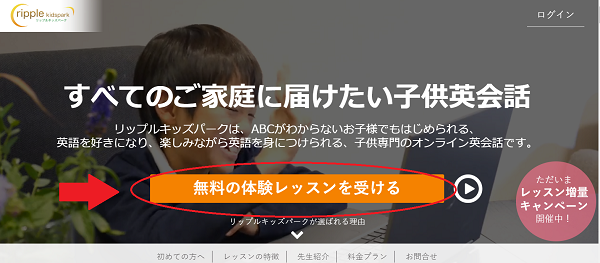
まずは、『無料体験レッスンを受ける』ボタンをクリック。
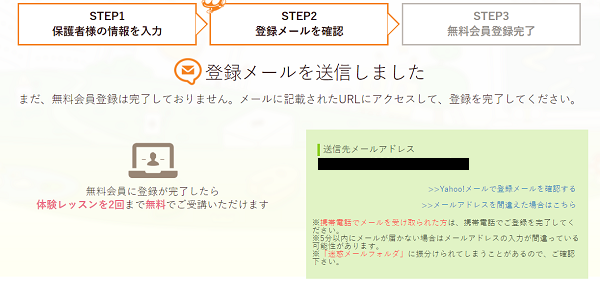
所定の欄にメールアドレスを入力します。メールを受信したら、メールの『★下記URLをクリックして、会員登録を完了ください。』の下にあるリンクをクリックします。

リンク先に飛んだら、お子さんの情報を入力します。(お子さんが2人以上いる場合は、後から追加できるので、とりあえずどちらか1人分をご記入ください)記入したら、登録ボタンを押します。
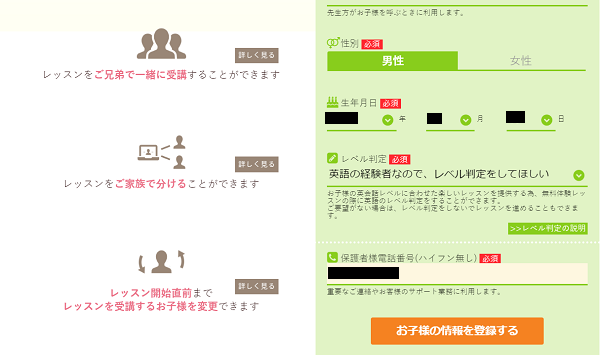
次に、体験レッスンを予約します。希望の日時に合う先生を見つけて、予約します。
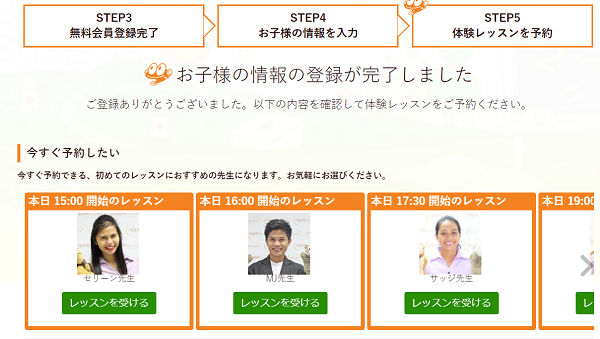
事前に伝えておきたいことがあれば、要望欄に記載します。予約ボタンを押したら完了です。
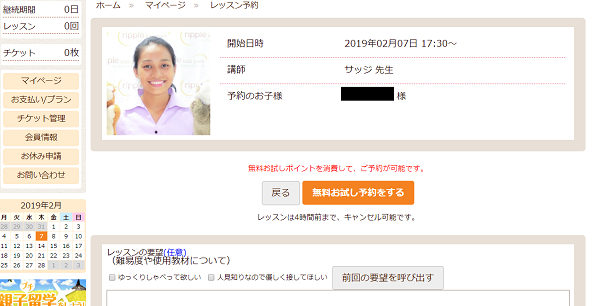
体験レッスン予約が完了したら、zoom(ズーム)というアプリをインストール!
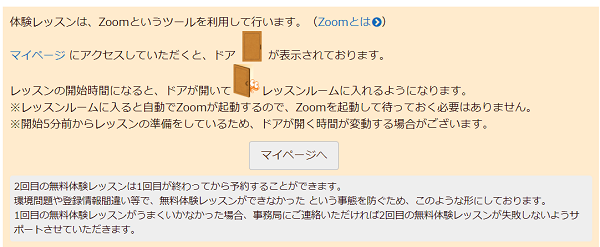
次に、zoom(ズーム)をインストールします。他のオンライン英会話だと、スカイプを使って会話することがほとんどですが、リップルキッズパークでは、zoom(ズーム)というアプリを使って行います。(私も初めてw)マイページにズームダウンロードのリンクがあるので、、そこからサイトへ飛んでください。
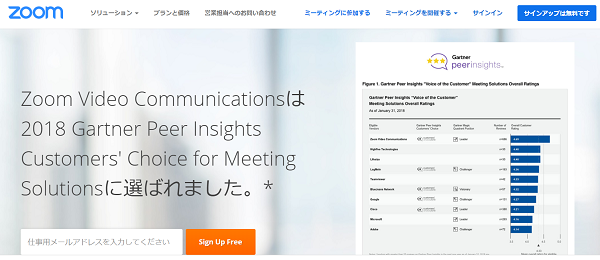
サイトに飛んだら、一番下までスクロールします。
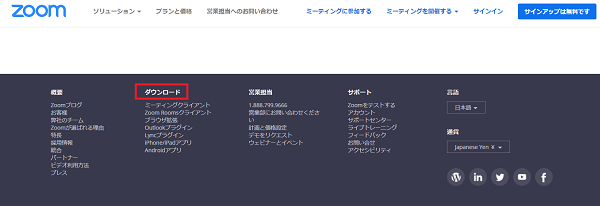
『ダウンロード』の文字をクリックします。
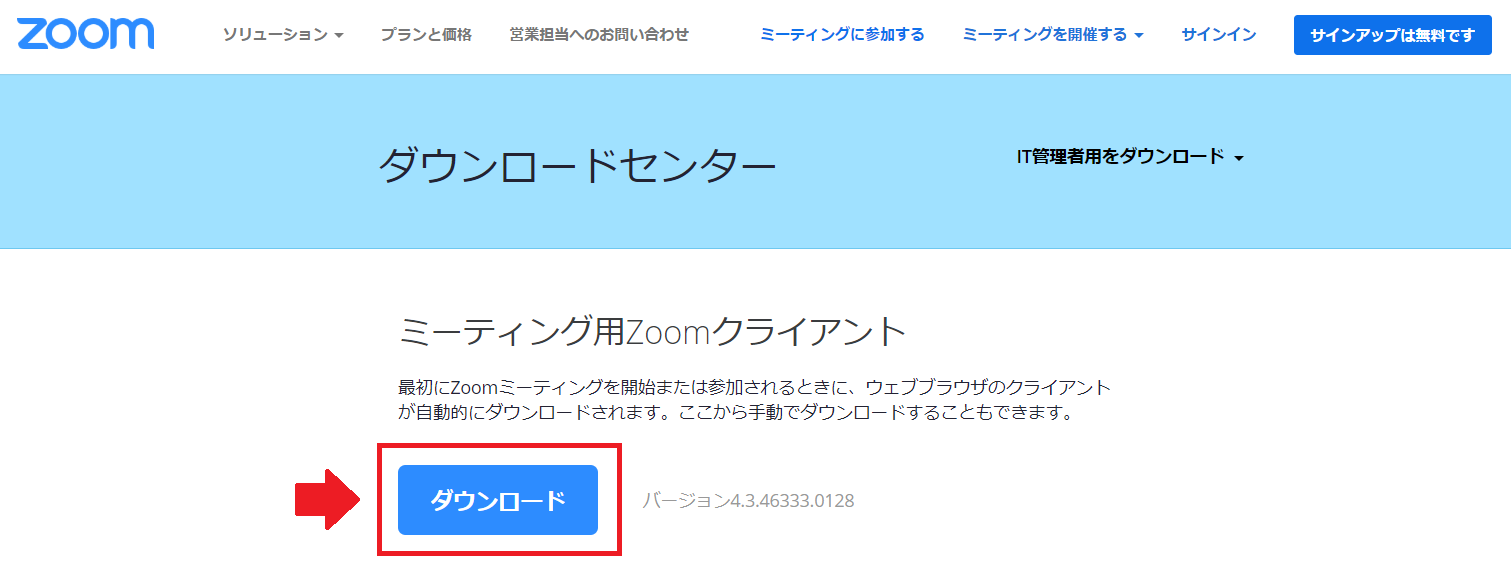
ダウンロードが完了したら、ファイルをクリックして、インストールします。
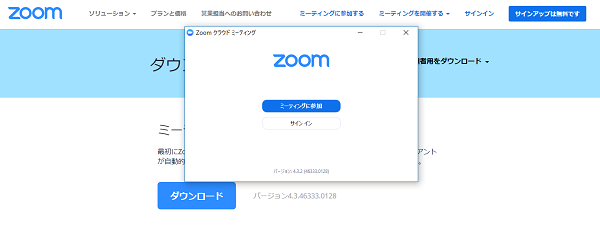
インストールが完了したら、終了!ログインや登録は必要ないので、閉じてしまって大丈夫です。
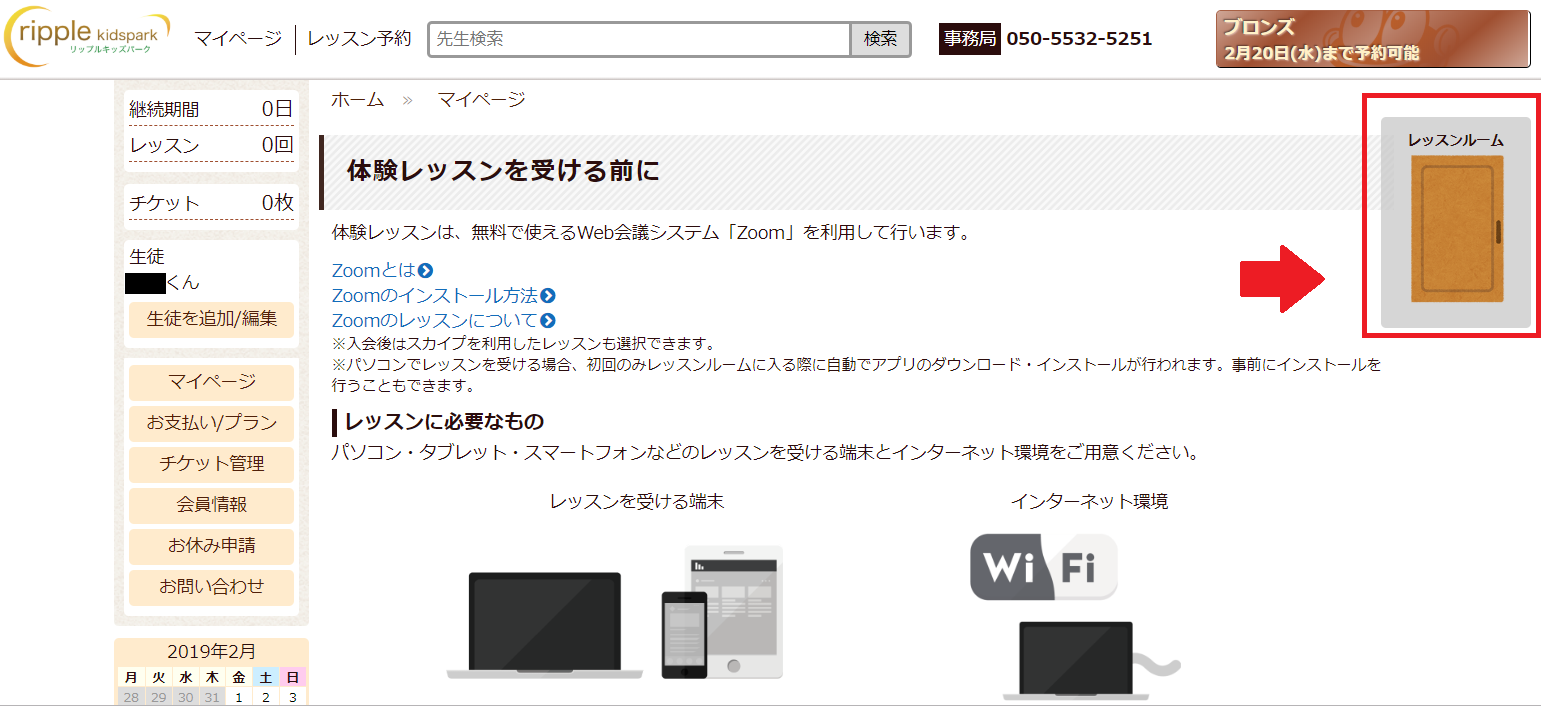
時間になったら、リップルキッズパークのドアボタンをクリックして、入出できます。
その他私が気になったところ
兄弟がいる場合
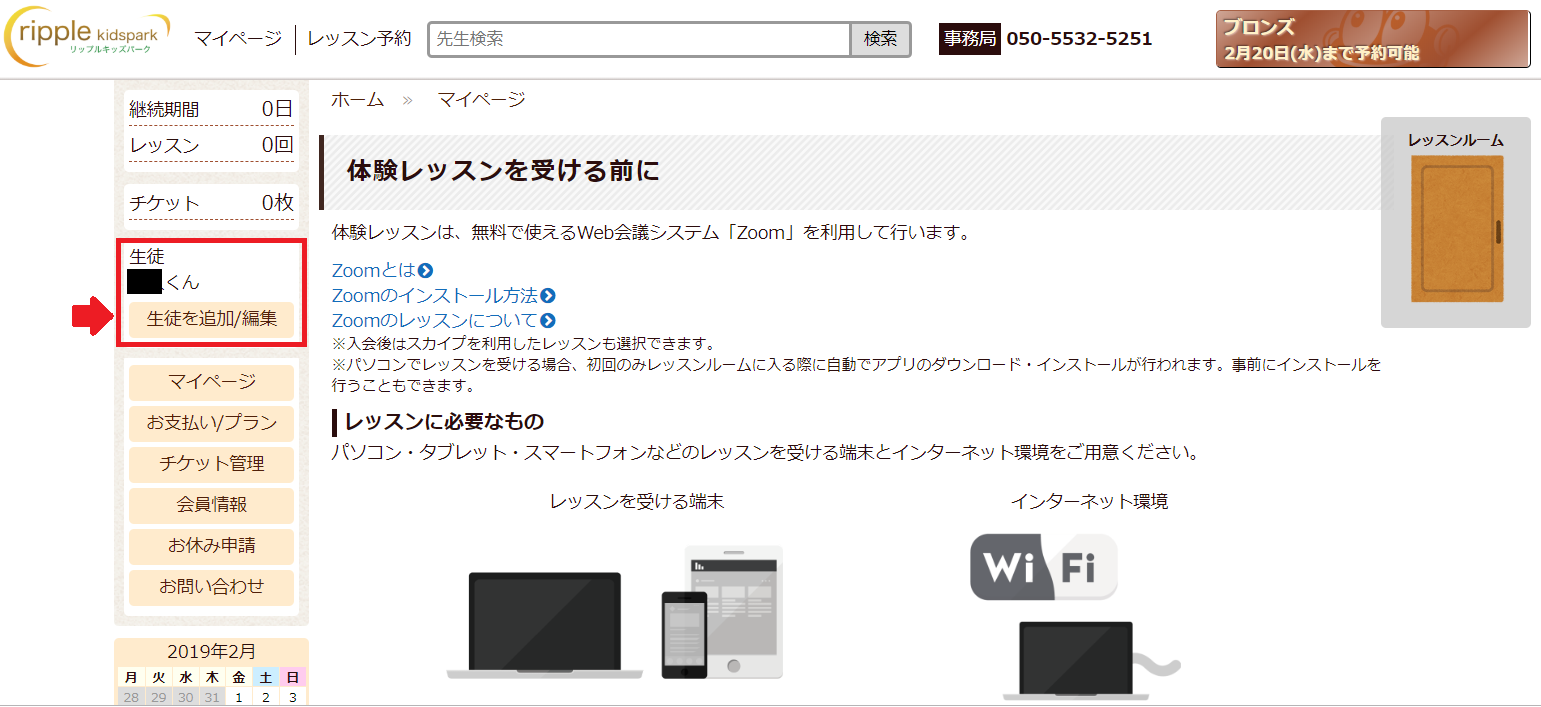
リップルキッズパークは、同じアカウントで、生徒を複数登録できます。マイページに、それぞれの英語力を登録してもらえるので、とても助かりますね。それぞれの英語力を登録してもらえるので、振り返りがしやすく、着実に英語のスキルを積み重ねていけます。
マイページ右上のブロンズって何?
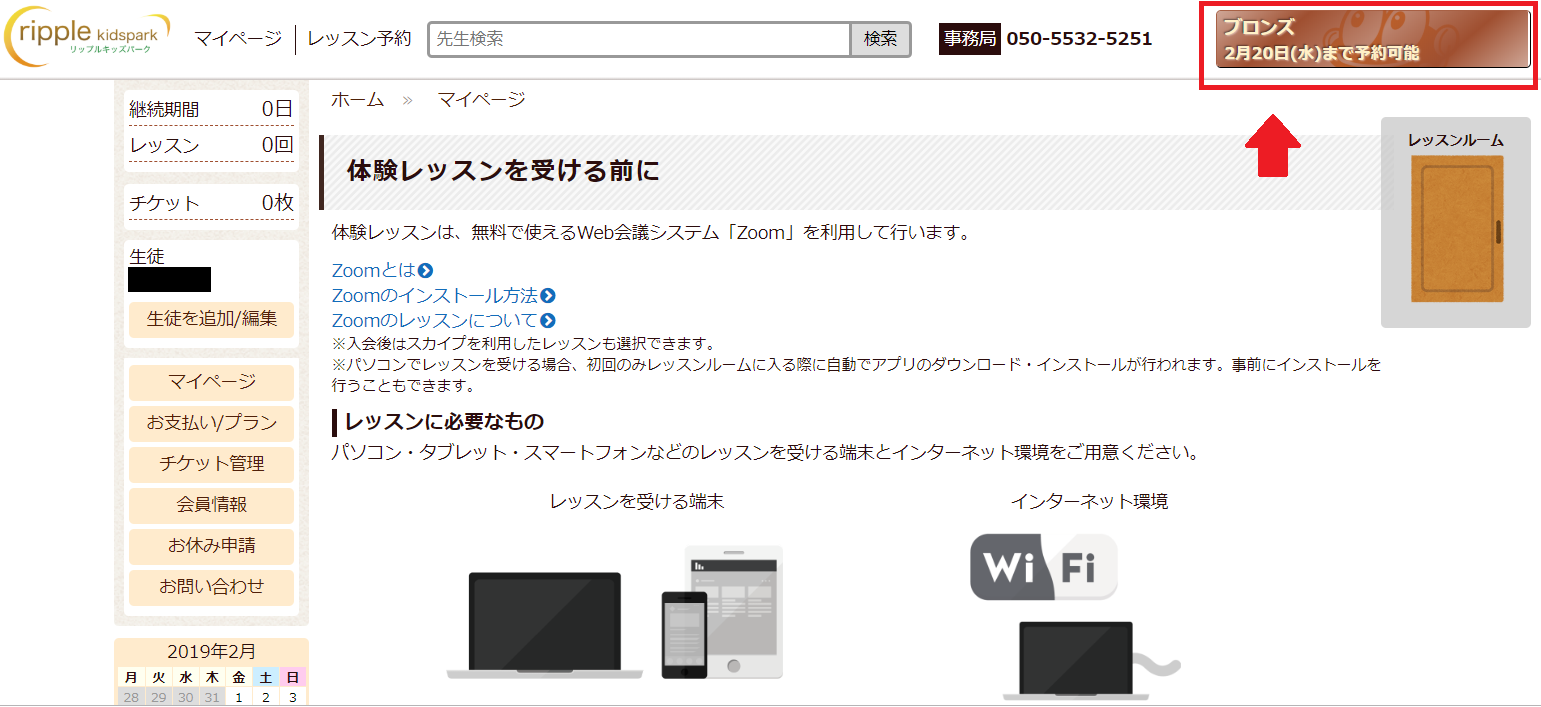
気になったのが、右上にあるブロンズマーク。これ、会員ランクだそうです。「いつも同じ先生にお願いしたいけど、人気でなかなか予約が取れない 」という声から、できたんだそう。長期で継続している方を優先して、予約が取れるようにしてくれているようです。確かに、初回だと、どの先生が良いとか分からないけど、やっていくうちに、「ずっとこの先生にお願いしたい!」となりますよね。続ければ続けるほど、お気に入りの先生の予約が取れやすくなるというのは、嬉しいですね!
テキストは準備しなくて大丈夫?
体験レッスンを申し込んだけど、「あれ、テキストってどうするんだろ?」と思って、マイページも、公式サイトも、色々見てみましたが、結局体験レッスンでは、テキスト準備はいらないみたい!ちなみに、リップルキッズパークにも、オリジナル無料教材があります。ですが、事前に印刷して準備しておくということは必要ありません。先生が、レッスンで必要とするときに、使ってくれるようです。サイトからダウンロードできますが、あくまで、復習用として、用意してくれています。(事前予習をすると、効果が落ちるので、事前予習はおススメしていないとのこと。)
体験レッスンを予約するまでの感想
ほんの10分ほどで、体験レッスンを予約できました!
ここまで、体験レッスンまでの準備をご紹介しましたが、想像以上に簡単でした!そして、10分ほどで終わりました(早いw)あえて言うなら、ちょっと手間なのは、zoomアプリのダウンロードが必要なことかな。でも、実際やってみると、やることはダウンロードのみで、zoom上での登録は必要ないので、大したことなかったです(笑)
マイページが見やすい!
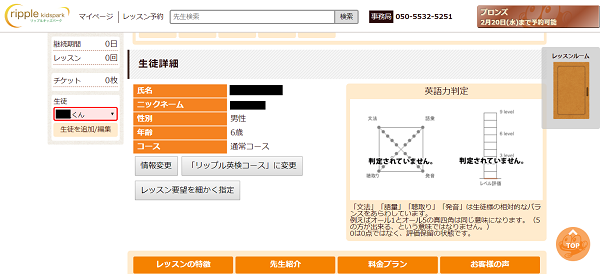
授業の予約が、週単位で見られるし、予約可能時間も一覧になっていて、空いているときにパッと予約できます。また、英語力判定もグラフ化されているので、強化すべきところが一目瞭然。とにかくマイページが見やすいです!
兄弟一緒にできるのは嬉しい!
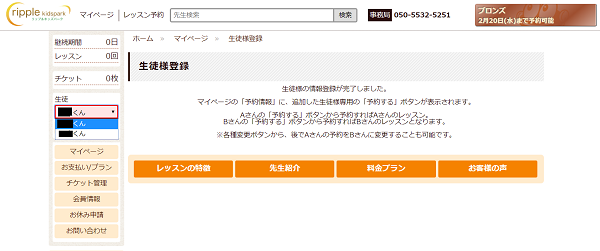
これ、本当に嬉しいです!プルダウンで、表示を変えると、英語力判定も、それぞれ表示されます。同じアカウントで、2人分登録できるのはありがたいですよね!体験レッスンは全部で2回あるので、それぞれ1回ずつ体験してみようと思っています。4歳の弟くんに、オンライン英会話できるかな(苦笑)また共有します♪


